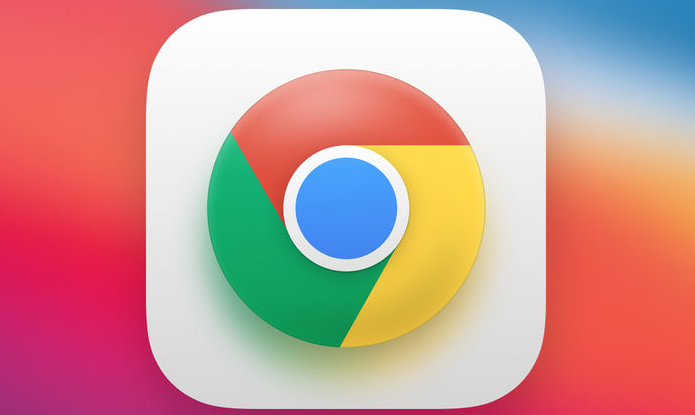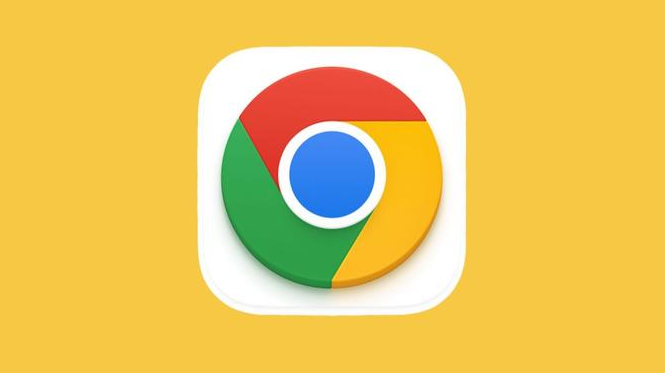详情介绍
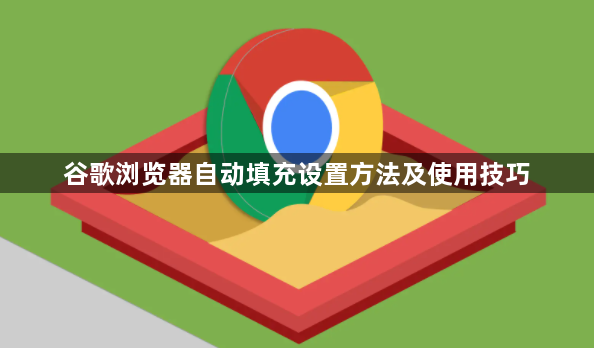
打开谷歌浏览器进入设置界面。双击桌面图标启动程序,点击浏览器右上角三个垂直排列的点状菜单按钮,在下拉选项中选择“设置”。页面跳转后左侧栏会出现多个功能模块,找到并点击“自动填充”进入专项管理页面。
配置基础自动填充功能。在自动填充子菜单中,分别开启“地址和更多”“密码管理器”等开关按钮。首次使用时系统会提示是否允许保存登录凭证,确认授权后即可开始记录用户名、密码及表单数据。若需添加新地址或支付方式,点击对应区域的“添加”链接,按照表单要求逐项输入详细信息并保存。
管理已存储的数据条目。返回自动填充主页面,点击“管理地址”或查看已保存密码列表。每个条目右侧都有编辑图标,支持修改过期信息或删除不再使用的记录。对于信用卡等敏感内容,建议定期核查确保安全性。
利用快捷填充提升操作效率。当访问需要填写表单的网站时,点击输入框会触发浏览器自动匹配已存数据,选择正确条目即可一键完成多个字段的填入。此功能尤其适用于购物下单、注册账号等重复性场景。
实现跨设备同步共享数据。登录同一谷歌账户后,在设置中启用同步功能,自动将自动填充配置上传至云端。更换设备时只需完成账号登录,所有已保存的信息会自动下载并生效,避免重复设置。
安装扩展增强高级功能。访问应用商店搜索Autofill类插件,安装后可录制复杂表单的填写流程生成规则模板。该工具还支持导入导出配置文件,方便在不同环境中批量迁移数据。
注意安全防护措施。公共电脑切勿勾选“保存密码”选项防止信息泄露;为不同网站设置唯一且复杂的组合密码;定期清理长期未使用的旧密码条目以降低风险。
通过上述步骤逐步操作,用户能够系统性地掌握Chrome浏览器自动填充功能的设置与使用方法。所有流程均基于官方技术支持文档推荐的实践方式,结合社区验证过的成熟方案,无需第三方破解工具即可实现高效可靠的账号管理体验。